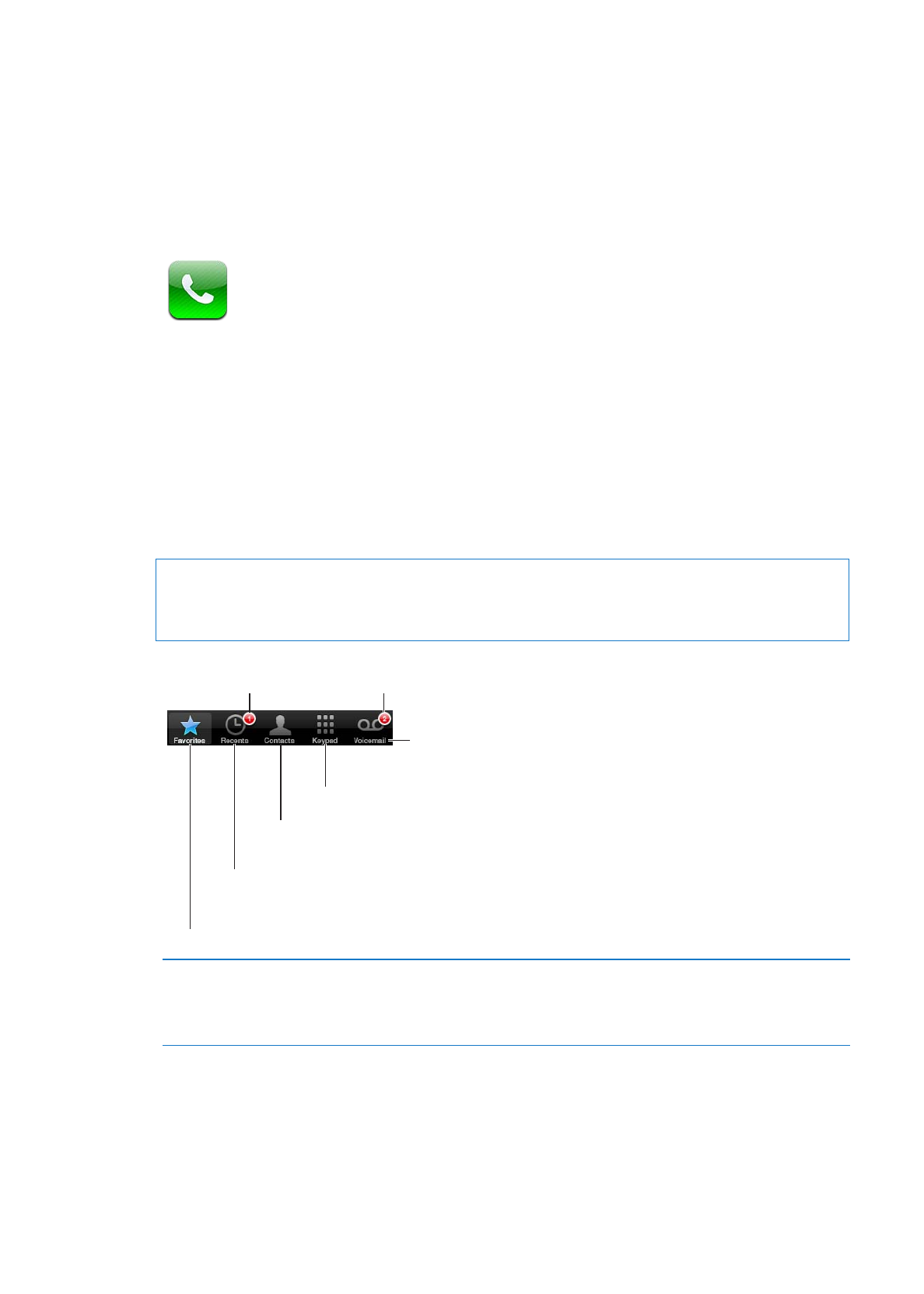
Telefonatat
Kryerja e një thirrjeje
Kryerja e një thirrjeje në iPhone është po aq e thjeshtë sa prekja e një emri dhe numri te kontaktet
tuaja, përdorimi i Siri për të thënë “call bob” (iPhone 4S), prekja e një prej të preferuarave tuaja
ose prekja e një thirrjeje të fundit për ta kthyer atë. Butonat në fund të pamjes së telefonit ofrojnë
hyrje të shpejtë te të preferuarat, thirrjet e fundit, kontaktet tuaja dhe te një tastierë numerike për
formim manual të numrave.
PARALAJMËRIM:
Për informacion të rëndësishëm rreth drejtimit të sigurt të automjetit, shihni
Udhëzuesin e rëndësishëm të informacionit mbi produktin në support.apple.com/sq_AL/manuals/
iphone.
Numri i thirrjeve
të humbura
Telefononi një të preferuar me një prekje të vetme.
Shikoni thirrjet tuaja të fundit hyrëse dhe dalëse
për të kthyer një telefonatë ose për të marrë më
shumë informacion.
Thirrni, dërgoni email ose mesazh teksti
dikujt në listën e kontakteve.
Thirrni manualish.
Shikoni një listë
të mesazheve
tuaja zanore.
Numri i mesazheve
të padëgjuara
Kthimi i një thirrjeje të humbur
Kryeni një nga më poshtë:
Â
Aplikacioni Phone: Prekni Recents, pastaj prekni emrin ose numrin.
Â
Ekrani i bllokuar: Rrëshqitni ikonën e shfaqur në sinjalizimin djathtas.
Â
Notification Center: Prekni telefonatën e humbur.
Thirrja manuale
Mund të përdorni tastierën për të thirrur manualisht një numër telefoni.
Telefononi një numër: Prekni Keypad, futni numrin, pastaj prekni Call.
58
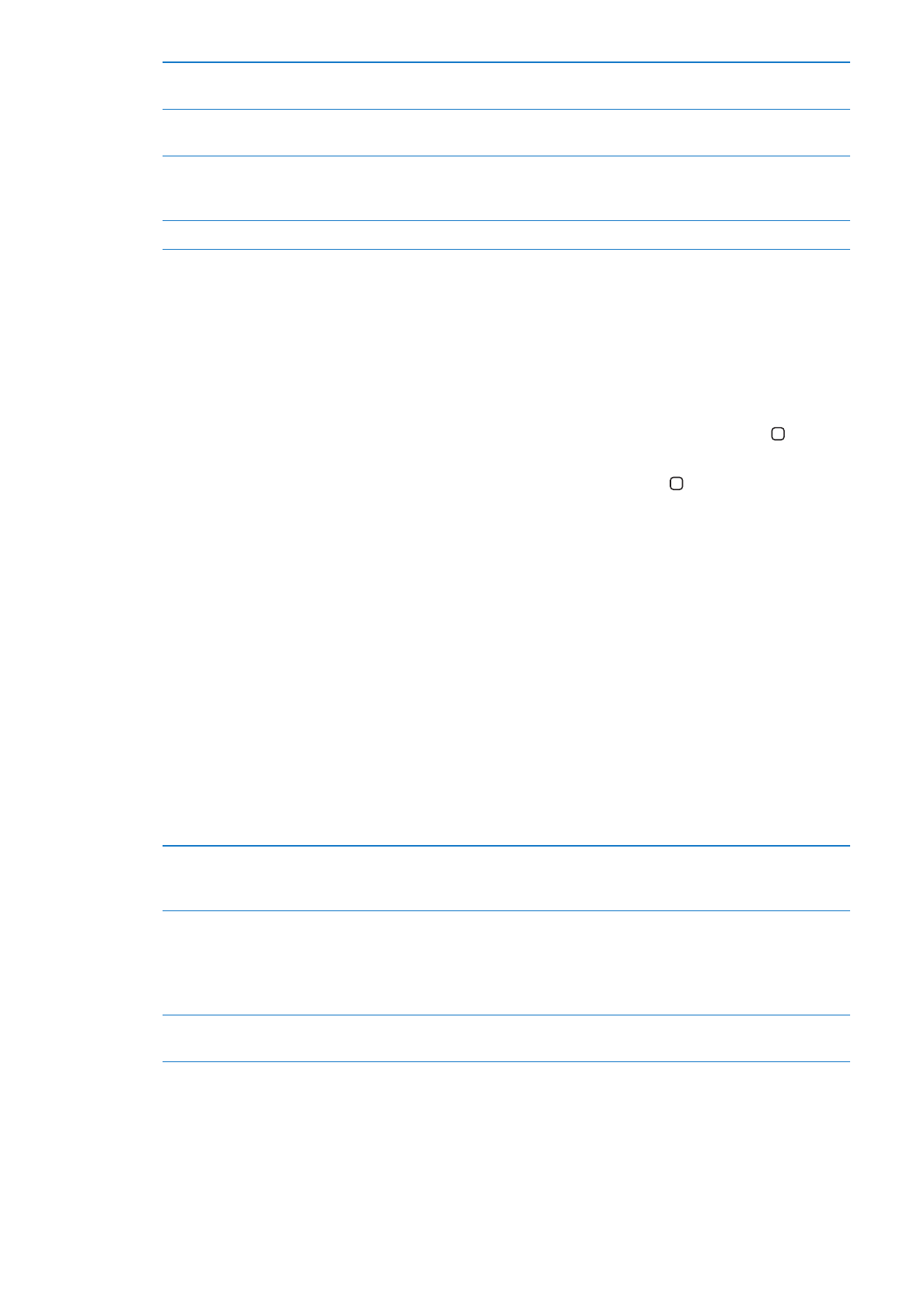
Ngjitja e një numri në bllokun e
tasteve:
Prekni ekranin mbi tastierë, pastaj prekni Paste.
Vendosja e një pauze të shkurtër (2
sekonda)
Prekni tastin “*” derisa të shfaqet një presje.
Vendosja e një pauze të gjatë (për
të pauzuar telefonimin derisa të
prekni butonin Dial)
Prekni tastin “*” derisa të shfaqet një pikëpresje.
Rithirrja e numrit të fundit
Prekni Keypad, prekni Call, më pas prekni Call sërish.
Thirrjet me zë
Ju mund të përdorni Siri (iPhone 4S) ose Voice Control për të thirrur dikë te kontaktet tuaja ose
për të formuar një numër specifik. Shikoni Kapitulli 4, “Siri,” në faqen 40 dhe “Programi Voice
Control” në faqen 31.
Kryerja e një telefonate me zë: Aktivizoni Siri ose Voice Control, thoni “call” ose “dial,” më pas
thoni emrin ose numrin.
Siri: Nëse ekrani nuk është i aktivizuar, prekni butonin Ndezur/Fikur ose butonin Home , më pas
mbajeni iPhone në vesh.
Veçoria Voice control ose Siri: Shtypni dhe mbani shtypur butonin Home derisa të dëgjoni një
tingull. Mundet gjithashtu të shtypni dhe të mbani shtypur butonin qendror në kufjet e iPhone.
Për shembull:
Call John Appleseed
Â
Call John Appleseed at home
Â
Call John Appleseed, mobile
Â
Për rezultate më të mira, shqiptoni emrin e plotë të personit që po thirrni. Kur thirrni me zë një
numër, shqiptoni çdo shifër veças, për shembull, shqiptoni “four one five, five five five, one two
one two.”
Shënim: Për prefiksin "800" në SHBA, ju mund të shqiptoni "eight hundred".
Marrja e thirrjeve
Kur merrni një thirrje, prekni Answer. Nëse iPhone është i kyçur, zvarritni rrëshqitësin. Ju mund të
shtypni gjithashtu butonin qendror të kufjeve tuaja të iPhone.
Heshtja e një thirrjeje
Shtypni butonin Ndezje/Fikje në cilindo buton të volumit. Ju ende mund t'i
përgjigjeni thirrjes pasi ta keni heshtur atë, derisa ajo të kalojë në postën
zanore.
Refuzimi i një thirrjeje dhe dërgimi
i saj direkt në postën zanore
Kryeni një nga më poshtë:
Â
Shtypni butonin Ndezje/Fikje dy herë shpejt.
Â
Shtypni dhe mbani shtypur butonin qendror në kufjet e telefonit iPhone
për rreth dy sekonda. Dy tinguj të dobët konfirmojnë që thirrja u refuzua.
Â
Prekni Decline (nëse iPhone është i hapur kur vjen një thirrje).
Bllokimi i thirrjeve dhe ruajtja e
aksesit Wi-Fi në internet
Shkoni te Settings dhe aktivizoni Airplane Mode, pastaj prekni Wi-Fi për ta
aktivizuar.
Nëse iPhone është çaktivizuar ose në Airplane Mode, hyrjet thirrëse shkojnë direkt në postën
zanore.
59
Kapitulli 5
Phone
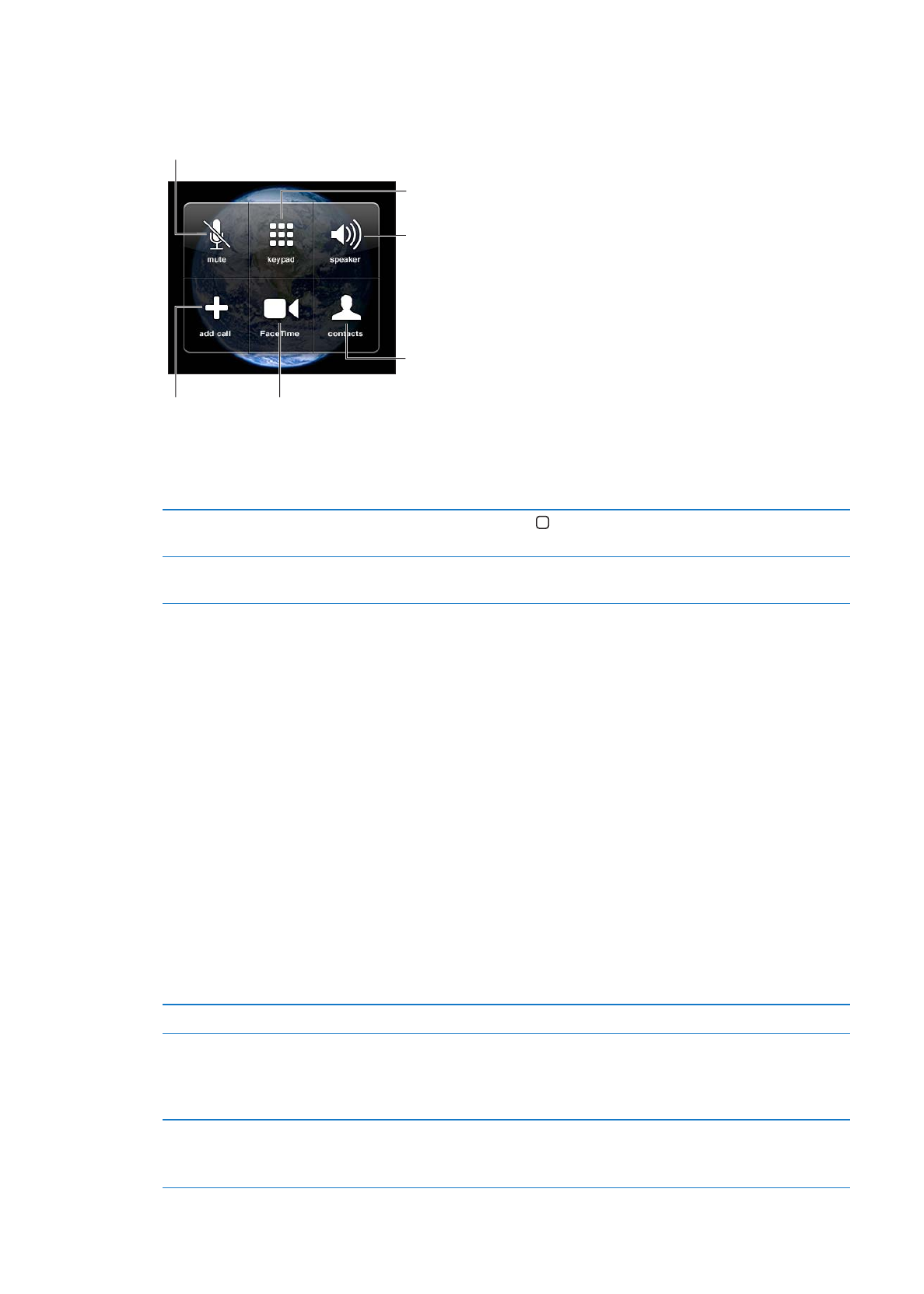
Kur jeni në një thirrje
Kur jeni në një thirrje, pamja ju tregon opsionet e thirrjes.
Heshtja e linjës suaj.
iPhone 4 ose version më i ri: Prekni dhe mbani
prekur për të vendosur thirrjen në pritje.
Telefononi një numër
ose vendosni numra.
Përdorni altoparlantin
ose një pajisjeje
Bluetooth.
Merrni informacion
kontakti.
iPhone 4 ose version më i ri:
Kryeni një thirrje në FaceTime.
iPhone 3GS (butoni Hold):
Vendosni një thirrje në pritje.
Kryeni një
thirrje tjetër
Opsionet e thirrjes mund të ndryshojnë, në varësi të cilit iPhone po përdorni.
Përdorimi i një aplikacioni tjetër
gjatë një thirrjeje
Shtypni butonin Home , pastaj prekni një ikonë aplikacioni. Për t'u kthyer
te thirrja, prekni shiritin e gjelbër në pjesën e sipërme të pamjes.
Përfundimi i një thirrjeje
Prekni End Call. Ose shtypni butonin qendror në kufjet e telefonit tuaj
iPhone.
Thirrjet e dyta
Gjatë një thirrjeje, ju mund të kryeni ose të merrni një thirrje tjetër. Nëse merrni një thirrje të dytë,
iPhone lëshon një tingull dhe tregon informacionin për telefonuesin dhe një listë me opsione.
Shënim: Kryerja dhe marrja e një thirrjeje të dytë mund të jetë një shërbim me zgjedhje në disa
zona. Kontaktoni kompaninë telefonike për më shumë informacion.
Përgjigjja e një thirrjeje të dytë hyrëse:
Â
Për ta shpërfillur thirrjen dhe për ta dërguar atë në postën zanore: Prekni Ignore.
Â
Për ta mbajtur në pritje thirrjen e parë dhe për t'iu përgjigjur thirrjes së re: Prekni Hold Call +
Answer.
Â
Për ta përfunduar thirrjen e parë dhe për t'iu përgjigjur thirrjes së re: Kur përdorni një rrjet GSM,
prekni End Call + Answer. Me një rrjet CDMA, prekni End Call dhe kur bie zilja e dytë, prekni
Answer, ose zvarritni rrëshqitësin nëse telefoni është i kyçur.
Nëse jeni në një thirrje me video në FaceTime, ose mund të përfundoni thirrjen me video dhe t'i
përgjigjeni thirrjes hyrëse, ose të refuzoni thirrjen hyrëse.
Kryerja e një thirrjeje të dytë
Prekni Add Call. Thirrja e parë vendoset në pritje.
Kalimi ndërmjet thirrjeve
Prekni Swap. Thirrja aktive vendoset në pritje.
Me CDMA nuk mund të kaloni ndërmjet telefonatave nëse thirrja e
dytë është në dalje, por mund të bashkoni telefonatat. Nëse përfundoni
telefonatën e dytë ose të bashkuar të dyja telefonatat përfundohen.
Bashkimi i telefonatave
Prekni Merge Calls.
Me CDMA nuk mund të bashkoni telefonatat nëse telefonata e dytë është
hyrëse.
60
Kapitulli 5
Phone
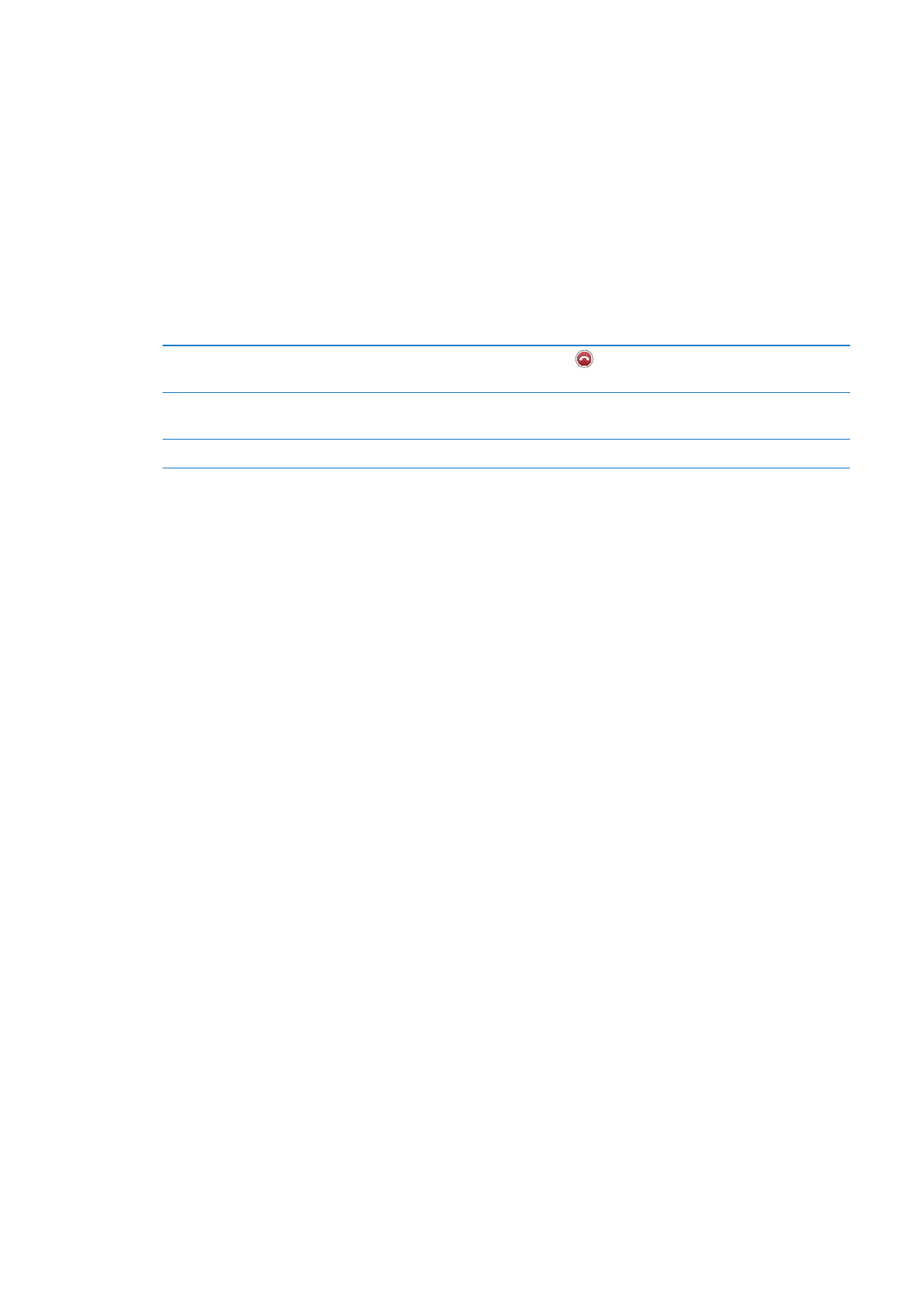
Thirrjet konferencë
Me GSM mund të konfiguroni një thirrje konference deri në pesë persona njëherësh, në varësi të
kompanisë tuaj.
Shënim: Thirrjet konferencë mund të jenë një shërbim me zgjedhje në disa zona. Kontaktoni
kompaninë telefonike për informacion.
Krijimi i një thirrjeje konference:
1
Kryerja e një thirrjeje.
2
Prekni Add Call dhe kryeni një thirrje tjetër. Thirrja e parë vendoset në pritje.
3
Prekni Merge Calls. Thirrjet bashkohen në një linjë dhe të gjithë mund ta dëgjojnë njëri-tjetrin.
4
Përsëritni hapat dy dhe tre për të shtuar deri në pesë thirrje.
Ndërprerja e një thirrjeje
Prekni Conference dhe prekni
ngjitur me një thirrje. Pastaj, prekni End
Call.
Bisedat private me një thirrje
Prekni Conference, pastaj prekni Private ngjitur me një thirrje. Prekni Merge
Calls për t'u rikthyer në konferencë.
Shtimi i një thirrjeje hyrëse
Prekni Hold Call + Answer, pastaj prekni Merge Calls.
Nëse shërbimi juaj përfshin thirrjet konferencë, iPhone ka gjithmonë një linjë të dytë të
disponueshme, përveç asaj të thirrjes konferencë.
Shënim: Ju nuk mund të kryeni një thirrje me video në FaceTime kur jeni në thirrje konferencë.
Përdorimi i pajisjes Bluetooth për thirrje
Ju mund të kryeni dhe te merrni thirrje duke përdorur një pajisje Bluetooth të çiftuar me iPhone.
Shikoni “Çiftimi i pajisjeve Bluetooth me iPhone” në faqen 35.
Për informacione rreth përdorimit të pajisjeve Bluetooth, shihni dokumentacionin që vjen me
pajisjen.
Anashkalimi i pajisjes Bluetooth:
Përgjigjuni një thirrjeje duke prekur ekranin e iPhone.
Â
Gjatë një telefonate, prekni Audio dhe zgjidhni iPhone ose Speaker Phone.
Â
Çaktivizoni Bluetooth te Settings > General > Bluetooth.
Â
Çaktivizoni pajisjen Bluetooth ose lëvizni jashtë rrezes. Ju duhet të jeni brenda 30 ft nga një
Â
pajisje Bluetooth në mënyrë që ajo të lidhet me iPhone.
Thirrjet e urgjencës
Nëse iPhone është i bllokuar me një kod, ju ende mund të kryeni një thirrje emergjence.
Kryerja e një thirrje emergjence kur iPhone është i bllokuar: Në ekranin Enter Passcode, prekni
Emergency Call, pastaj formoni numrin e urgjencës dhe prekni butonin e gjelbër.
Në SHBA, informacioni lokal (nëse disponohet) ofrohet për ofruesit e shërbimit të urgjencës kur
formoni 911.
Me CDMA, kur përfundon një thirrje urgjence, iPhone hyn në modalitetin Emergency call për të
lejuar thirrjen mbrapsht nga shërbimet e urgjencës. Kur është në këtë modalitet, transmetimi i të
dhënave dhe mesazheve tekst janë të bllokuara.
Modaliteti i thirrjeve dalëse të urgjencës (CDMA): Kryeni një nga më poshtë:
Prekni butonin prapa.
Â
61
Kapitulli 5
Phone
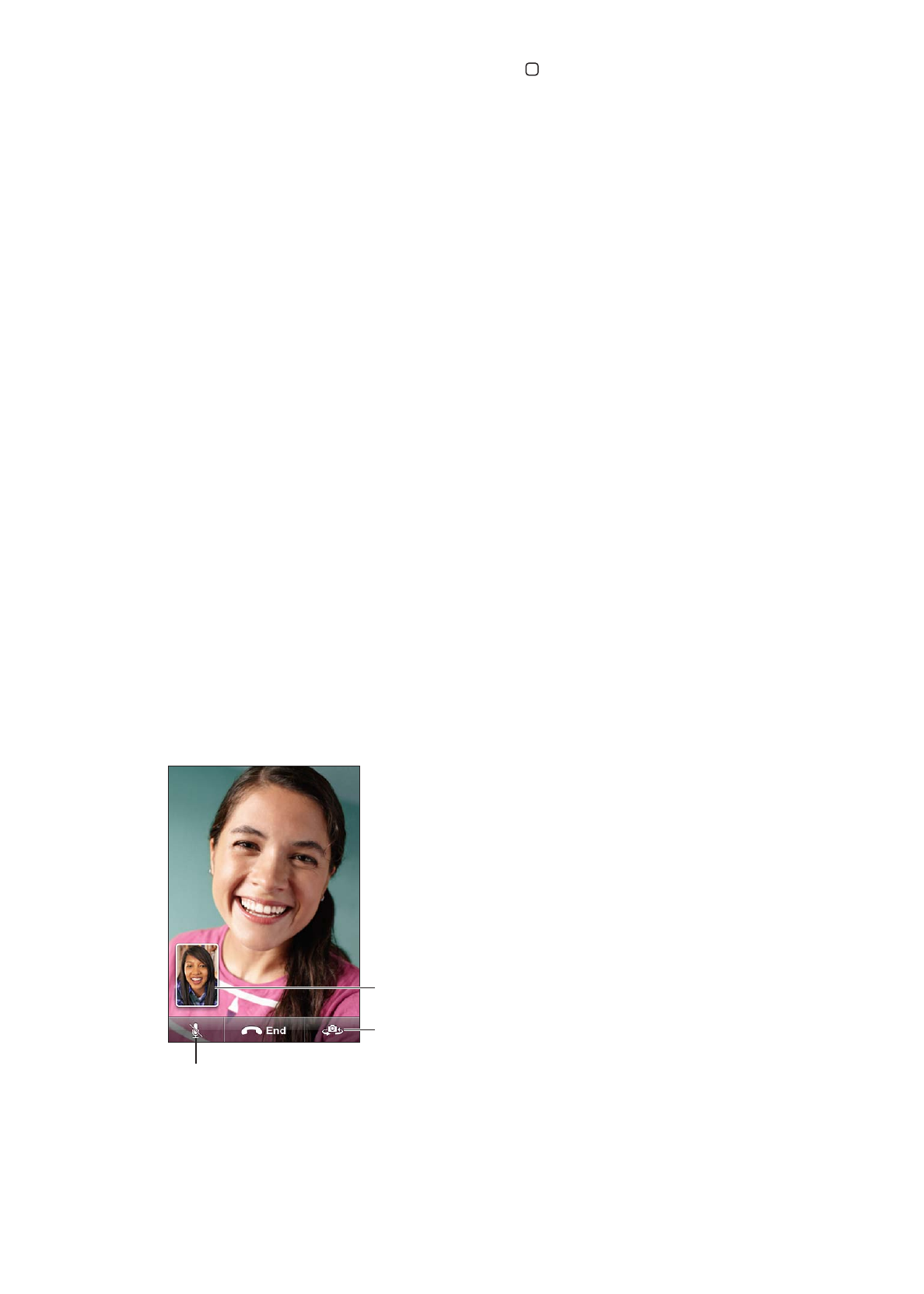
Shtypni butonin Ndezje/Fikje ose butonin Home
Â
.
Përdorni tastierën për të thirrur një numër jo të urgjencës.
Â
Thirrja e urgjencës përfundon automatikisht pas pak minutash, sipas kompanisë tuaj.
E rëndësishme:
Nuk duhet të mbështeteni mbi pajisjet me valë për komunikime serioze si ato
të emergjencave mjekësore. Përdorimi i iPhone për të thirrur shërbimet e emergjencës mund të
mos funksionojë në të gjitha zonat ose kushtet e punës. Numrat dhe shërbimet e emergjencës
ndryshojnë sipas zonës dhe ndonjëherë thirrjet e emergjencës mund të mos kryhen për shkak të
mosdisponueshmërisë së rrjetit ose të ndërhyrjeve të mjedisit rrethues. Disa rrjete celulare mund
të mos pranojnë thirrje emergjence nga iPhone nëse iPhone nuk është aktivizuar, nëse iPhone
nuk është i përputhshëm me ose i konfiguruar të punojë me një rrjet të caktuar celular, ose (kur
aplikohet) nëse iPhone nuk ka SIM ose nëse SIM-i është i kyçur me PIN. Nëse jeni në një thirrje me
video në FaceTime, ju duhet ta përfundoni atë thirrje përpara se të thirrni një numër emergjence.
FaceTime
Thirrjet video në FaceTime (iPhone 4 ose version më të ri) ju lejojnë që të shihni dhe të dëgjoni
personin me të cilin po flisni. Mund të kryeni një video telefonatë me dikë me një pajisje Mac
ose iOS që mbështet FaceTime. Nuk ka nevojë për konfigurim po duhet të keni një lidhje Wi-Fi
në internet. Si parazgjedhje, FaceTime përdor kamerën e përparme në mënyrë që personi që
telefononi të shikojë fytyrën tuaj, ju mund të kaloni te kamera e pasme për të ndarë se çfarë
ndodhet rreth jush.